[100% løst] Hvordan fikser du Feilutskrift-melding på Windows 10?
![[100% løst] Hvordan fikser du Feilutskrift-melding på Windows 10? [100% løst] Hvordan fikser du Feilutskrift-melding på Windows 10?](https://img2.luckytemplates.com/resources1/images2/image-9322-0408150406327.png)
Mottar feilmelding om utskrift på Windows 10-systemet ditt, følg deretter rettelsene gitt i artikkelen og få skriveren din på rett spor...
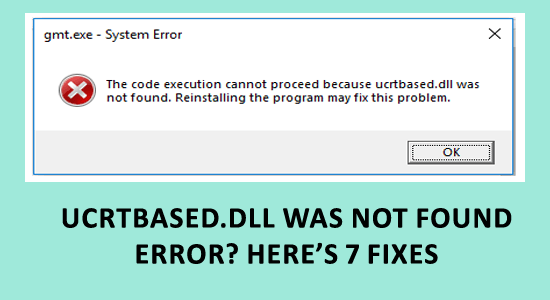
Når du ser feilen ucrtbased.dll når du starter et program eller et spill, er denne artikkelen for deg. Feilen ucrtbased.dll ble ikke funnet oppstår når den avgjørende DLL-filen blir ødelagt eller skadet og stopper deg fra å kjøre programmet eller spillet.
Her i denne artikkelen finner du ut hvordan du får tilbake manglende ucrtbased.dll-fil på Windows 10- eller 11-systemet.
For å reparere ødelagte Windows-filer anbefaler vi Advanced System Repair:
Denne programvaren er din one-stop-løsning for å fikse Windows-feil, beskytte deg mot skadelig programvare, rense søppel og optimalisere PC-en for maksimal ytelse i tre enkle trinn:
Hva er Ucrtbased.dll?
Ucrtbased.dll er en systemfil som vanligvis finnes under de 2 mappene på PC-en din.
Dette er en viktig del av Microsoft Visual C++-pakken og har en filstørrelse på 1,08 MB. Ucrtbased.dll-filen er nødvendig av en rekke programmer eller programmer for å kjøre riktig.
Hva forårsaker Ucrtbased.dll ikke funnet feil?
I de fleste tilfeller oppstår denne feilen når Windows-registeret ved et uhell sletter de spesifikke DLL-filene eller på grunn av et skadelig programvare- eller virusangrep. De vanligste årsakene til problemet er oppført nedenfor.
Hvordan fikse ucrtbased.dll ikke funnet?
Innholdsfortegnelse
Veksle
Løsning 1: Gjenopprett systemet til en tidligere dato
Å utføre en systemgjenoppretting vil gjenopprette systemet til en tidligere tilstand når det ikke er noen feil. Dette er et innebygd verktøy designet av Microsoft for å reparere og beskytte systemet mot korrupsjon.
Merk: Før du starter en systemgjenopprettingsprosess, er det alltid viktig å starte datamaskinen i sikker modus . Dette sikrer at alle operativsystemkomponentene er lastet inn og fungerer som de skal, slik at gjenopprettingsprosessen får tilgang til de nødvendige filene og innstillingene for vellykket gjenoppretting. Å hoppe over dette trinnet kan resultere i en ufullstendig eller mislykket gjenoppretting.
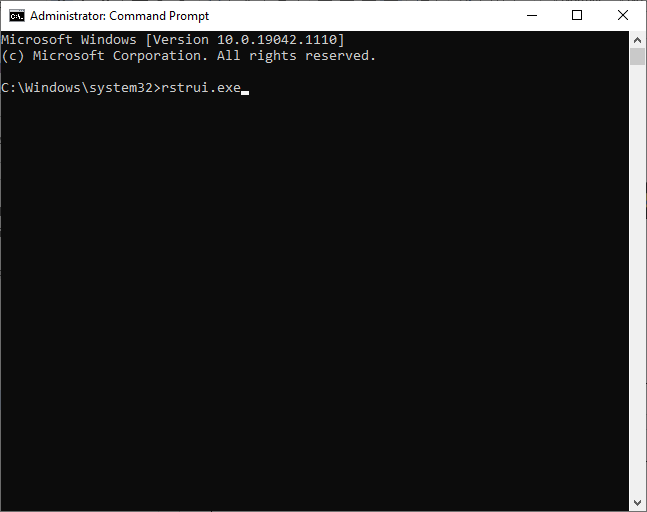
Når du har gjenopprettet systemet til forrige tilstand, kan ikke programmet starte fordi ucrtbased.dll mangler, fikses nå.
Løsning 2: Registrer Ucrtbased.dll-filen på nytt
Omregistrering av filen kan bidra til å løse problemet med ucrtbased.dll ble ikke funnet . Ved å registrere ucrtbase.dll kan operativsystemet finne og laste det riktig når programmer startes. Dette gir tilgang til viktige funksjoner/ressurser, noe som muliggjør jevn programdrift uten problemer.
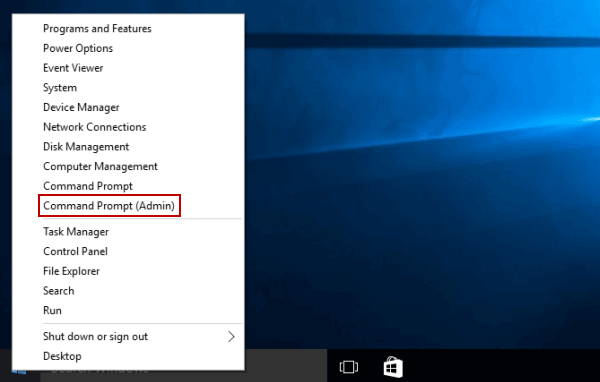
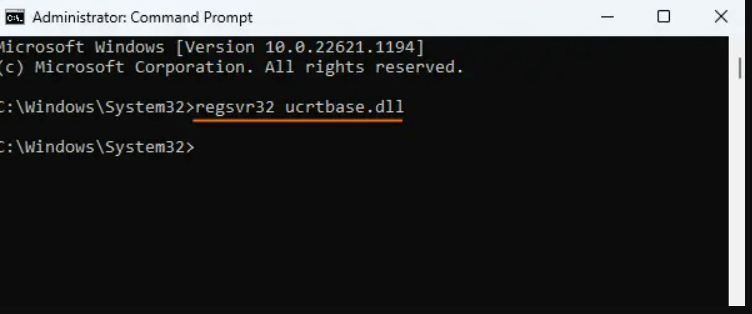
Løsning 3: Kjør SFC/DISM Scan
Siden ucrtbased.dll er en viktig Windows-systemfil, hvis i tilfelle Windows-systemfilen blir ødelagt eller skadet, kan du få problemer med programkrasj og vise at programmet ikke kan starte fordi ucrtbased.dll mangler .
For å fikse dette, utfør en SFC/DISM-skanning som instruert nedenfor.
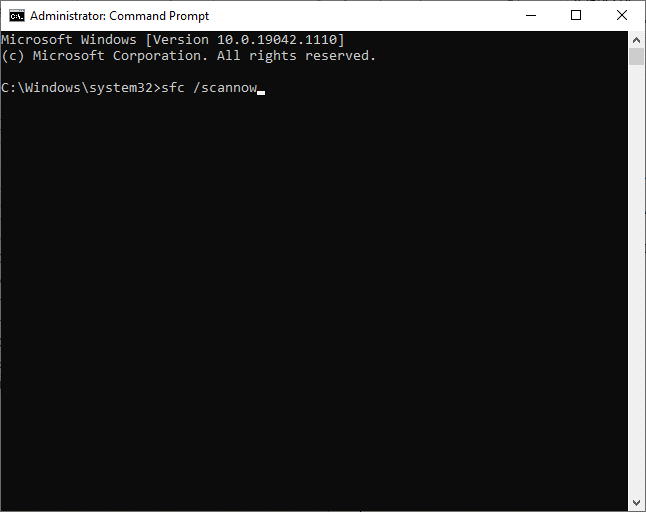
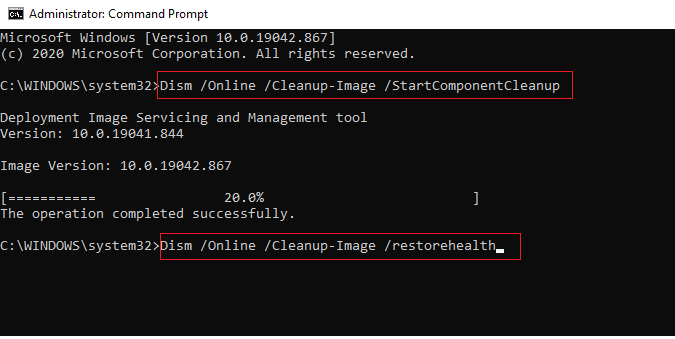
Vent til kommandoene er utført, og start systemet på nytt.
Løsning 4: Oppdater drivere
Utdaterte eller inkompatible drivere kan forårsake konflikter, noe som resulterer i feil som manglende ucrt-baserte .dll-filer. Så, oppdatering av grafikkdrivere vil gjenopprette de manglende eller ødelagte DLL-filene og fikse feilen.
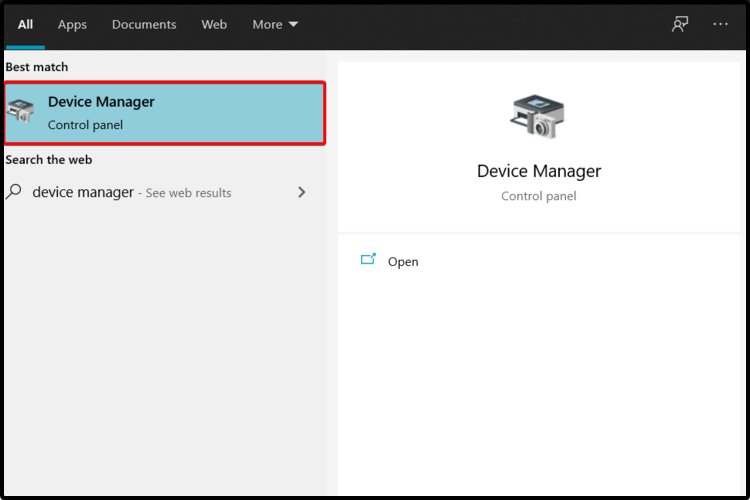
.exe -filene vil bli lastet ned til datamaskinen din. Kjør filene ved å dobbeltklikke på dem for å installere dem på systemet ditt.
Du kan også oppdatere driveren ved å kjøre Driver Updater- verktøyet. Denne programvaren kan automatisk oppdatere utdaterte drivere og enkelt løse andre driverrelaterte problemer.
Løsning 5: Deaktiver sikkerhetsprogramvaren midlertidig
Midlertidig deaktivering av sikkerhetsprogramvaren kan løse feilen siden noen sikkerhetsprogrammer feilaktig flagger ucrtbased.dll-filen som en potensiell trussel og enten fjerner eller sette den i karantene. Ved å slå av sikkerhetsprogramvaren, eliminerer du all interferens som kan hindre programmets tilgang til denne viktige filen, som gjør at applikasjonen kan starte.
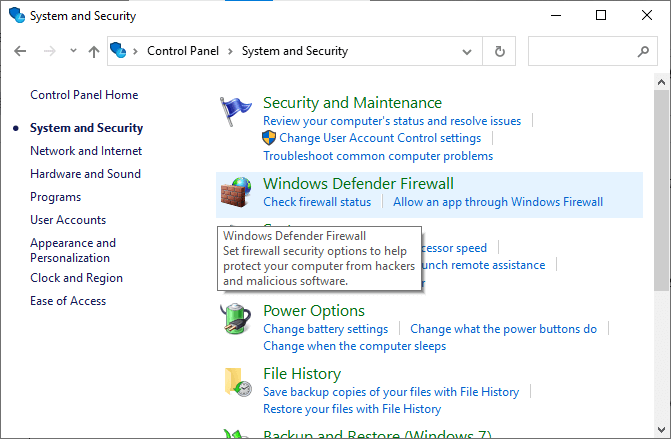
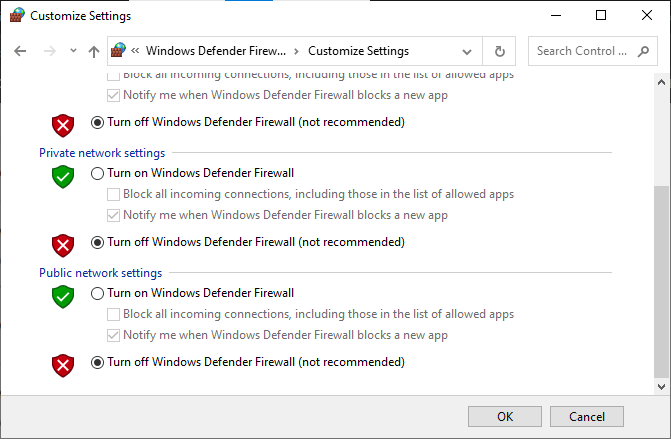
På samme måte kan du deaktivere antiviruspakken på din ved å følge disse trinnene: Gå til Innstillinger eller Alternativer -menyen til antivirusappen eller programmet og finn en innstilling som viser noen alternativer som Aktiver/deaktiver beskyttelse eller Slå på/av beskyttelse . Deaktiver beskyttelsen ved å bekrefte med ledeteksten.
Løsning 6: Reparer Microsoft Visual C++-pakken
Reparasjon av Visual C++-pakken sørger for at alle de essensielle DLL-filene inkludert ucrtbased.dll er installert og fungerer som det skal, noe som hjelper til med å starte berørte programmer uten problemer.
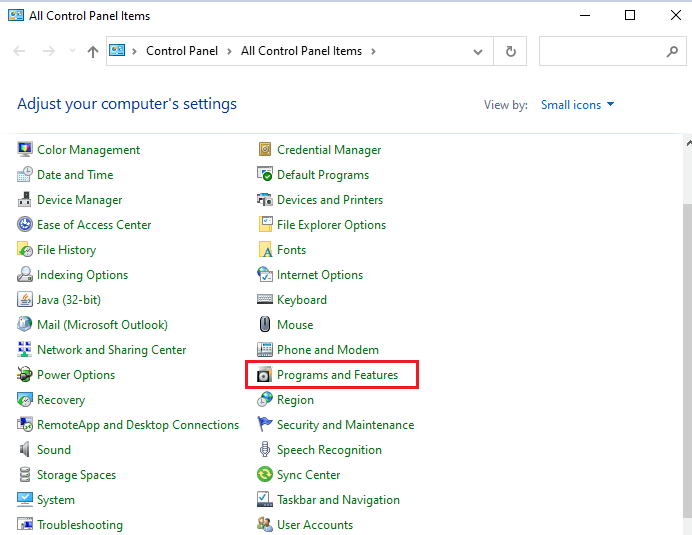
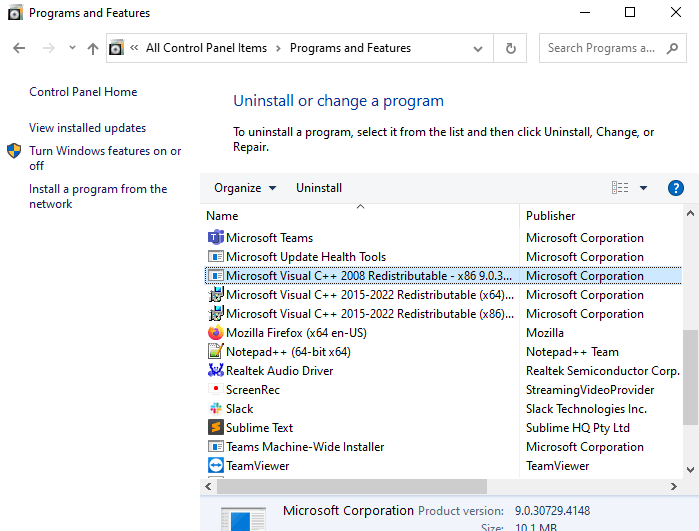
Løsning 7: Installer den defekte applikasjonen på nytt
Å installere programmet på nytt erstatter eventuelle manglende eller skadede filer, som løser eventuelle programoppstartsproblemer forårsaket av den manglende DLL-feilen.
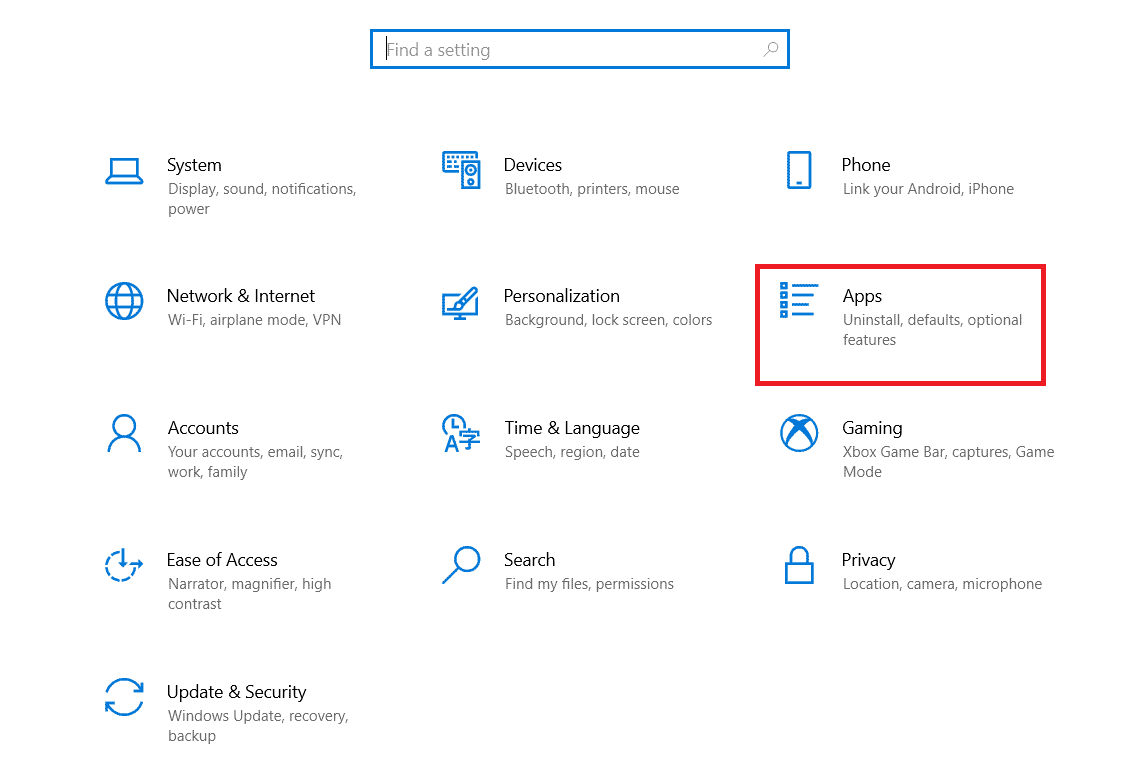
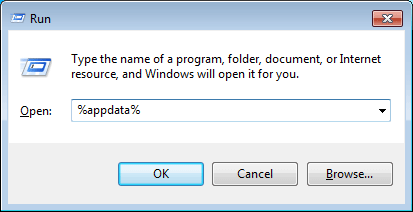
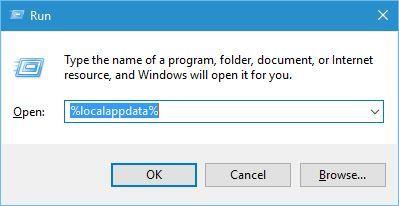
Start datamaskinen på nytt når du er ferdig, det anslås nå at ucrtbased.dll mangler feilen er rettet på Windows 10 og 11.
Anbefalt løsning for å fikse Ucrtbased.dll-feil
I mange tilfeller blir ikke DLL-feilene fikset manuelt, så hvis du fortsatt ser feilen ucrtbased.dll ble ikke funnet , kjør den automatiske
Dette avanserte reparasjonsverktøyet vil skanne datamaskinen din, oppdage problemet og løse alle feil som DLL-feil og registerfeil, og forhindrer PC-problemer, virusinfeksjon og andre.
Det løser ikke bare problemene, men optimaliserer også ytelsen til OS akkurat som det nye.
Konklusjon
Så dette handler om " Programmet kan ikke starte fordi ucrtbased.dll mangler" feil på Windows 10 og Windows 11.
Her prøvde jeg mitt beste for å liste ned potensielle løsninger for å gjenopprette ucrtbased.dll-filen og fikse feilen. Så følg løsningene gitt én etter én og kom forbi feilen.
Lykke til..!
Mottar feilmelding om utskrift på Windows 10-systemet ditt, følg deretter rettelsene gitt i artikkelen og få skriveren din på rett spor...
Du kan enkelt besøke møtene dine igjen hvis du tar dem opp. Slik tar du opp og spiller av et Microsoft Teams-opptak for ditt neste møte.
Når du åpner en fil eller klikker på en kobling, vil Android-enheten velge en standardapp for å åpne den. Du kan tilbakestille standardappene dine på Android med denne veiledningen.
RETTET: Entitlement.diagnostics.office.com sertifikatfeil
For å finne ut de beste spillsidene som ikke er blokkert av skoler, les artikkelen og velg den beste ublokkerte spillnettsiden for skoler, høyskoler og arbeider
Hvis du står overfor skriveren i feiltilstand på Windows 10 PC og ikke vet hvordan du skal håndtere det, følg disse løsningene for å fikse det.
Hvis du lurer på hvordan du sikkerhetskopierer Chromebooken din, har vi dekket deg. Finn ut mer om hva som sikkerhetskopieres automatisk og hva som ikke er her
Vil du fikse Xbox-appen vil ikke åpne i Windows 10, følg deretter rettelsene som Aktiver Xbox-appen fra tjenester, tilbakestill Xbox-appen, Tilbakestill Xbox-apppakken og andre..
Hvis du har et Logitech-tastatur og -mus, vil du se at denne prosessen kjører. Det er ikke skadelig programvare, men det er ikke en viktig kjørbar fil for Windows OS.
Les artikkelen for å lære hvordan du fikser Java Update-feil 1603 i Windows 10, prøv rettelsene gitt en etter en og fiks feil 1603 enkelt ...




![FIKSET: Skriver i feiltilstand [HP, Canon, Epson, Zebra og Brother] FIKSET: Skriver i feiltilstand [HP, Canon, Epson, Zebra og Brother]](https://img2.luckytemplates.com/resources1/images2/image-1874-0408150757336.png)

![Slik fikser du Xbox-appen som ikke åpnes i Windows 10 [HURTIGVEILEDNING] Slik fikser du Xbox-appen som ikke åpnes i Windows 10 [HURTIGVEILEDNING]](https://img2.luckytemplates.com/resources1/images2/image-7896-0408150400865.png)

